Googleスプレッドシートを使っていると、他の人と情報を共有したいけれど、特定の部分だけは見せたくない、編集してほしくないという場面が出てきますよね。そんなときに便利なのが「閲覧制限」の機能です。今回は、初心者の方でも安心して使えるように、わかりやすく解説していきます。
Googleスプレッドシートの閲覧制限とは?
Googleスプレッドシートには、他の人とファイルを共有する際に、誰が何をできるかを細かく設定できる機能があります。これを使うことで、例えば「このシートは自分だけ編集できるようにしたい」「この部分だけ他の人に見せたくない」といったことが可能になります。
閲覧制限の主な方法
- ファイル全体の共有設定ファイルを共有する際に、相手に「閲覧者」「コメント可」「編集者」などの権限を設定できます。
- シートやセルの保護特定のシートやセル範囲を保護し、編集できるユーザーを制限できます。
- 非表示シートの取り扱い閲覧権限のユーザーでも非表示のシートやセルをコピーすることで内容を確認できる場合があります。
初心者でもできる!閲覧制限の設定方法
それでは、実際にGoogleスプレッドシートで閲覧制限を設定する方法を見ていきましょう。
ファイル全体の共有設定をする
- スプレッドシートを開き、右上の「共有」ボタンをクリックします。
- 「ユーザーやグループを追加」の欄に、共有したい相手のメールアドレスを入力します。
- 相手に与える権限を「閲覧者」「コメント可」「編集者」から選びます。
- 必要に応じて、共有の通知を送るかどうかを設定し、「送信」または「共有」をクリックします。
シートやセルの保護を設定する
- 保護したいシートのタブを右クリックし、「シートを保護」を選択します。
- 右側に表示される「保護されたシートと範囲」パネルで、「範囲を追加」をクリックします。
- 保護したいセル範囲を選択し、「権限を設定」をクリックします。
- 「この範囲を編集できるユーザーを制限する」を選択し、「自分のみ」や「カスタム」など、編集を許可するユーザーを指定します。
- 設定が完了したら、「完了」をクリックします。
非表示シートの取り扱いに注意する
非表示にしたシートやセルは、通常、閲覧権限のユーザーには見えません。しかし、スプレッドシートをコピーすると、非表示のシートやセルも含まれてしまうため、注意が必要です。重要な情報を非表示にする際は、他の方法での保護も検討しましょう。
よくある質問や疑問
Q1: Googleスプレッドシートにパスワードをかけることはできますか?
残念ながら、GoogleスプレッドシートにはExcelのような直接的なパスワードロック機能はありません。しかし、上記で紹介した共有設定やシート・セルの保護機能を組み合わせることで、実質的な保護を行うことが可能です。
Q2: スマートフォンからでも閲覧制限の設定はできますか?
はい、スマートフォンからでもGoogleスプレッドシートの閲覧制限を設定することができます。アプリを開き、共有設定やシートの保護を行うことができますが、パソコン版と比べて操作が少し異なる場合がありますので、注意が必要です。
Q3: 他の人が非表示のシートを見てしまうことはありますか?
通常、非表示のシートは閲覧権限のユーザーには見えません。しかし、スプレッドシートをコピーすると、非表示のシートも含まれてしまうため、注意が必要です。重要な情報を非表示にする際は、他の方法での保護も検討しましょう。
今すぐ解決したい!どうしたらいい?
いま、あなたを悩ませているITの問題を解決します!
「エラーメッセージ、フリーズ、接続不良…もうイライラしない!」
あなたはこんな経験はありませんか?
✅ ExcelやWordの使い方がわからない💦
✅ 仕事の締め切り直前にパソコンがフリーズ💦
✅ 家族との大切な写真が突然見られなくなった💦
✅ オンライン会議に参加できずに焦った💦
✅ スマホの重くて重要な連絡ができなかった💦
平均的な人は、こうしたパソコンやスマホ関連の問題で年間73時間(約9日分の働く時間!)を無駄にしています。あなたの大切な時間が今この悩んでいる瞬間も失われています。
LINEでメッセージを送れば即時解決!
すでに多くの方が私の公式LINEからお悩みを解決しています。
最新のAIを使った自動応答機能を活用していますので、24時間いつでも即返信いたします。
誰でも無料で使えますので、安心して使えます。
問題は先のばしにするほど深刻化します。
小さなエラーがデータ消失や重大なシステム障害につながることも。解決できずに大切な機会を逃すリスクは、あなたが思う以上に高いのです。
あなたが今困っていて、すぐにでも解決したいのであれば下のボタンをクリックして、LINEからあなたのお困りごとを送って下さい。
ぜひ、あなたの悩みを私に解決させてください。
まとめ
Googleスプレッドシートの閲覧制限機能を活用することで、大切な情報を守りながら、他の人と効率的に作業を進めることができます。初心者の方でも、上記の手順を参考にして、安心して利用してみてください。
他にも疑問やお悩み事があればお気軽にLINEからお声掛けください。

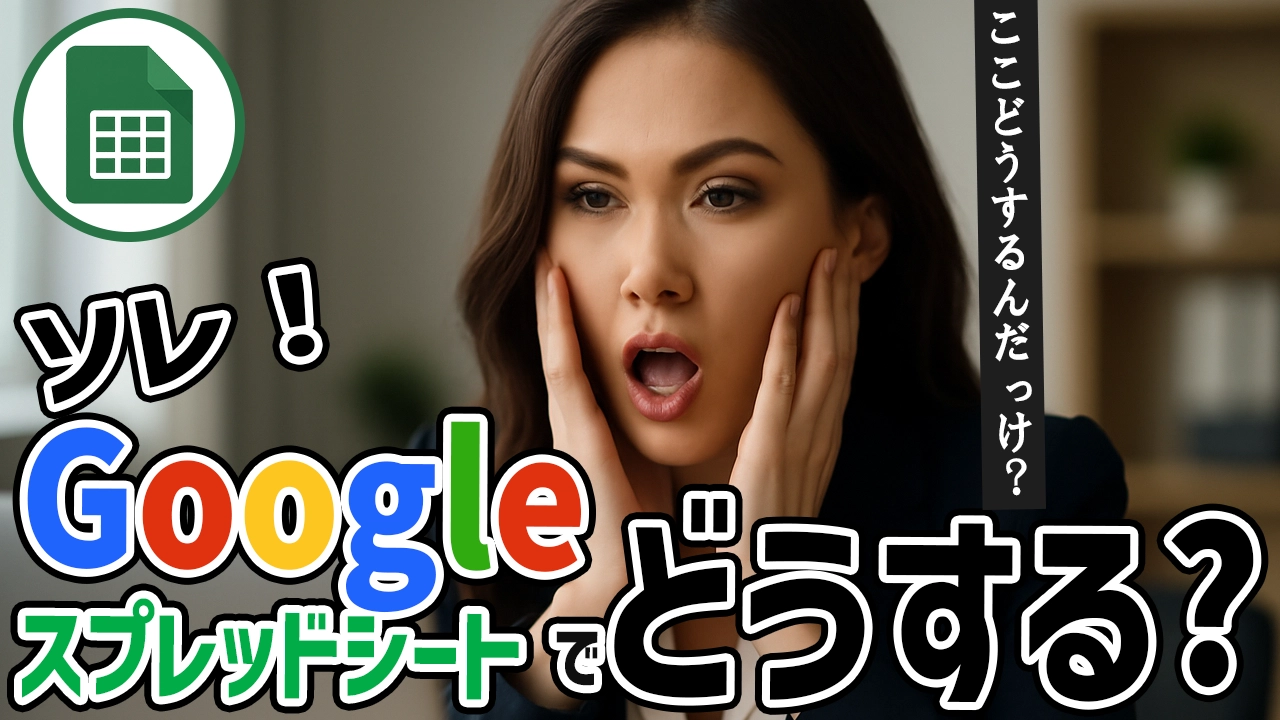




コメント